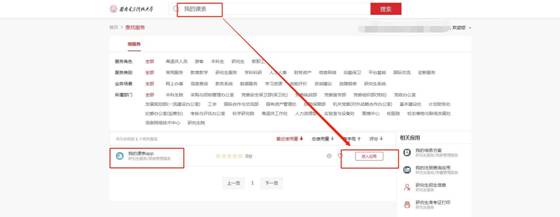研究生培养计划、选课操作指南
一、学生制订、调整培养计划
1. 登 录 选 课 网 址 :Login the website of Course Selection/xidian/mu_ehall/yjsxkapp/sys/xsxkapp/*default/index.do

注意:系统使用存在浏览器兼容问题,推荐使用请使谷歌浏览器,也可用360安全浏览器极速模式,360极速浏览器极速模式。存在界面无法加载或信息展现不及时的情况,请清除浏览器后缓存重新登录。
2. 登录后,进入选课首页,点击“我的计划”,开始制订本人的培养计划。制定培养计划,即查找、挑选那些你希望在研究生期间需学习的所有课程,并将这些课程添加到你的培养计划中。
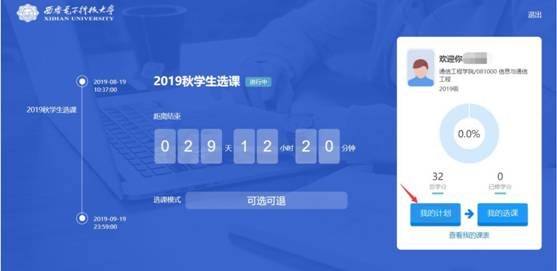
3.进入“我的培养计划”页面,点击“本专业选课”,在这里查找那些你想添加到自己培养计划的课程。此页面会显示本专业培养方案下的必修课、专业选修课等其他符合本专业要求的课程。请将符合要求的课程,添加到你的培养计划中。注意:
■每一类的课程性质都有应修学分要求,需要满足对应的学分要求。培养计划有总学分要求,需要符合其学分要求。
■课程名称后面会显示开课的学年学期信息,请注意查看学年学期。培养计划里所有课程的上课学期必须和实际上课学期保持一致,不一致的需更正培养计划里课程的学年学期信息,否则将无法录入课程成绩。
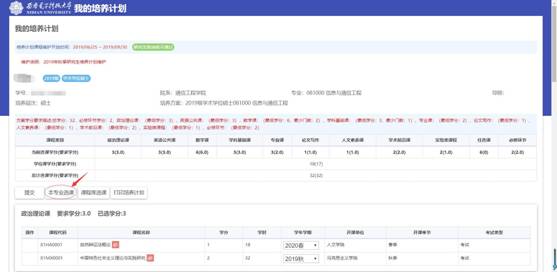
4.课程库选课:在本专业课程之外,还想学习其他课程的同学,可以点击课程库选课按钮进入课程库选课。通过选择开课单位,课程层次,或者搜索课程名称, 将想学习的课程添加到你的培养计划中。
注意:课程库内的课程,除课程名称后标注为英文或双语外,均为中文授课的课程,且只能作为培养计划中的任选课,请谨慎添加。
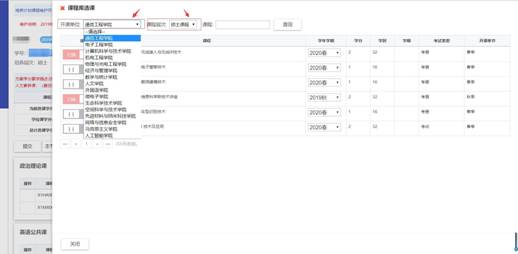
5.挑选好所有你想添加到培养计划的课程后,点击“提交”按钮。提交时,系统会自动校验培养计划中的课程学分是否满足学分要求,如果不满足要求,系统会给出提示;如果满足要求,系统会给出提交成功提示。
注意:培养计划制定好后,一定要点击提交,提交后才能进入“我的选课”环节,根据培养计划里的课程,进行本学期的选课操作(温馨提示:制定好培养计划不意味着选课完成,仅仅是选课的开始)。
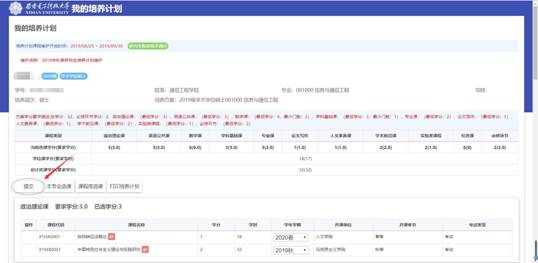
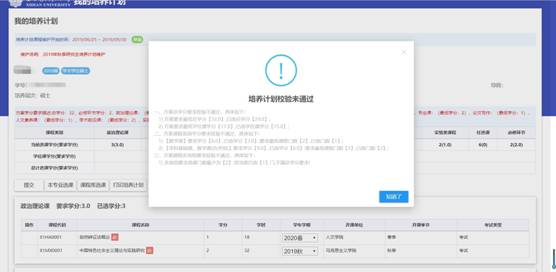
重要提示:
学生完成培养计划制定和选课、选教学班操作后,如此后不再修改所选课程信息,需提醒导师及时审核确认培养计划。培养计划在导师未确认前可在网上选课系统开通期间自行进入系统进行修改。导师审核确认后不能随意更改培养计划,如要更改课程信息,需在选课系统开通期间,向所在学院提出申请,由各学院研究生培养管理老师撤销培养计划后,自行修改培养计划和选课并再次提交。
二、学生选课
■学生选课是基于培养计划里的课程内容,选择本学期要学习的课程,注册本学期的课程学习信息,以便期末时录入成绩。
■培养计划提交之后可直接在“计划内选课”选择教学班;
■若未提交培养计划,须先在“我的培养计划”里完成培养计划制定,然后再在“计划内选课”选择教学班。
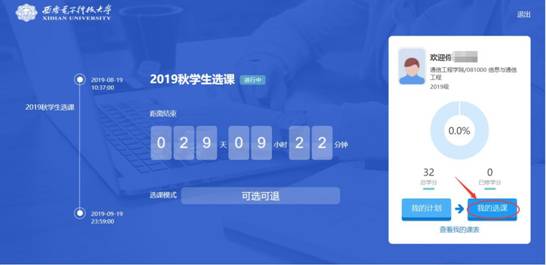
1.点击“我的选课”,进入选课页面。
2.进入“计划内课程”页面,可以看到培养计划内的所有课程,并进行选课。首先点击课程代码,其次选择教学班,最后确认选择,选课方可成功。
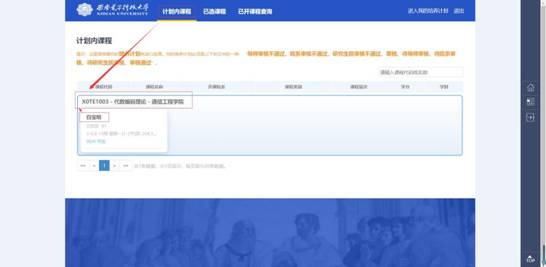
注意:
■所有课程(包括网上在线课程)选课时都必须选择教学班,选择教学班后方能
完成选课操作,凡未在选课系统里面选择教学班,该课程选课无效,一律无法计入成绩及学分。
■所选的课程,必须按时上课并参加考试,凡所选课程无故不参加考试,按零分记入成绩档案。若培养计划中含有不及格课程,必须重修该课程,否则将影响学位申请。
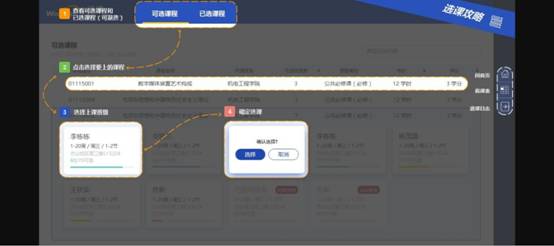
3.进入“已选课程”页面,可以查看已经选到的课程信息。同时,选课系统开放期间,在该页面可以对已选的课程进行退选。
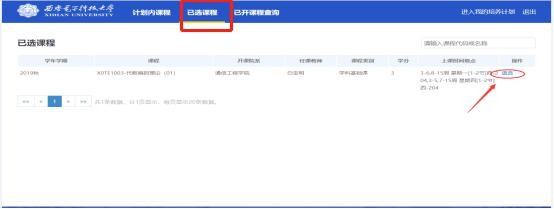
4.进入“已开课程查询”页面,通过输入课程代码、课程名称或任课教师姓名,可以查看到本学期学校已开设的课程信息。
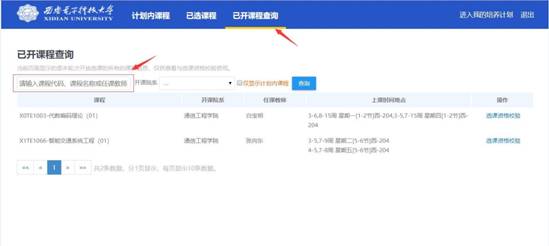
点击“选课资格校验”,可以查看自己是否可以选择该课程。
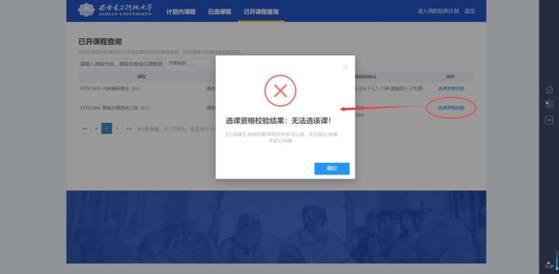
三、我的课表
选课完成后,请务必检查“我的课表”,选课成功的课程会显示在“我的 课表”内,未显示的课程表示该门课程选课无效,需重新进行该课程选课。若 课表内的课程未显示上课时间地点,可能存在以下几个原因:
■该门课程未选择教学班:进入“我的选课”选择相应教学班;若所有教学班选课人数均已满,请选择其它课程。
■该门课程本学期停开:可在“已开课程查询”中查询,也可咨询开课学院确认是否停开,若确认未开课,请在选课系统开放期间进行改选其他课程。
■部分实验课程不在系统内显示上课时间地点,具体上课安排请咨询开课学院。
1.在选课页面里,分别点击屏幕右侧的三个图标,可以回到主页,查看我的课表以及退课日志。
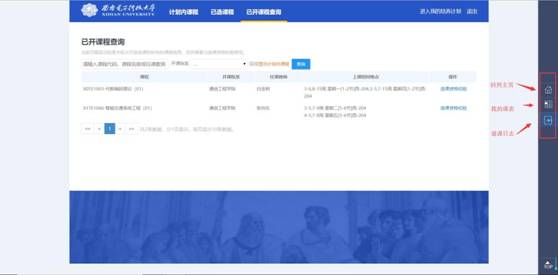
2.以下为“我的课表”页面。除在选课页面内,点击屏幕右侧第二个图标可进入“我的课表”外,以下方式也可进入“我的课表”:
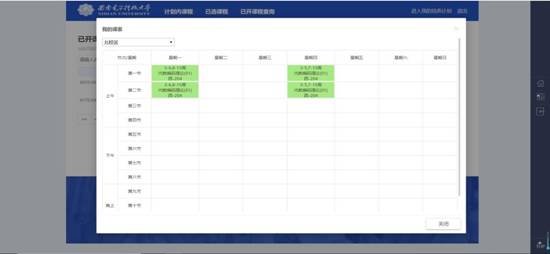
A:登录选课系统后,在选课系统主页点击“查看我的课表”,即可查看课表。
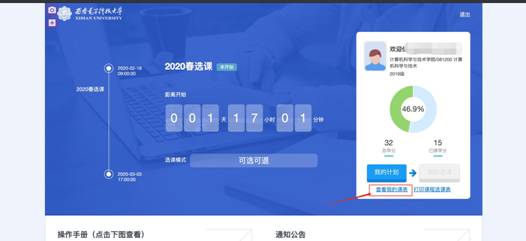
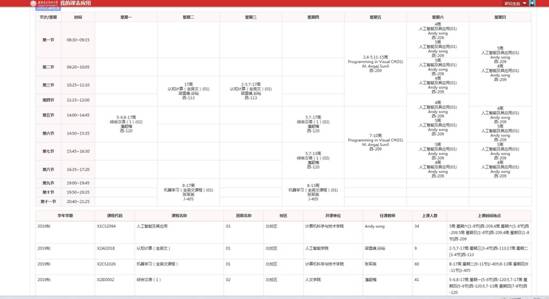
B:登录研究生系统后(http://ehall.xidian.edu.cn),搜索“我的课表”,点击进入应用,即可查看个人课表;